云端 (Cloud Side)
此处安装云端的环境是 VMWare 安装 CentOS 7 虚拟机,登录用户为 root 用户
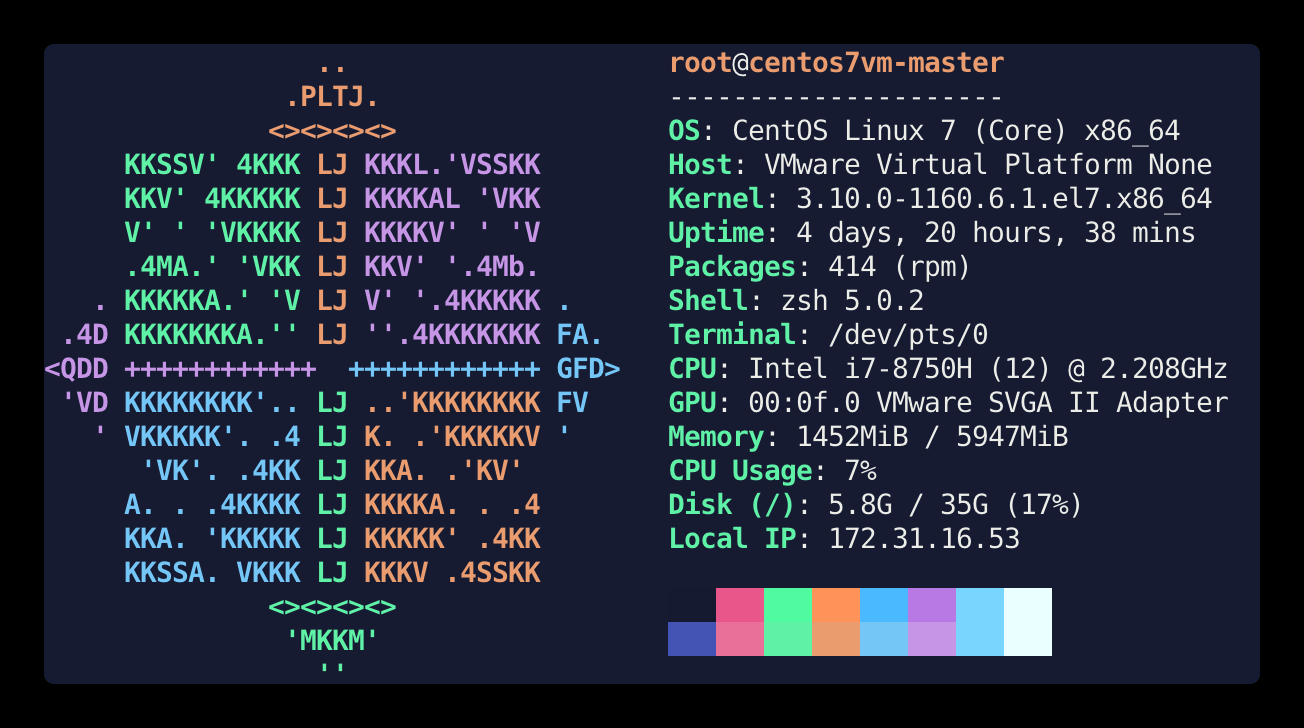
安装 Kubernetes
修改 Hostname
vim /etc/hostname # 修改 hostname
vim /etc/hosts # 将本机 IP 指向 hostname确认 MAC 地址 和 product_uuid 唯一
ifconfig -a
cat /sys/class/dmi/id/product_uuid关闭防火墙
systemctl stop firewalld
systemctl disable firewalld禁用 SELinux
vim /etc/selinux/config 修改其中的 SELINUX=disabled
禁用 SWAP
vim /etc/fstab注释掉 swap:
#/dev/mapper/centos-swap swap swap defaults 0 0使桥接流量经过 iptables
确定内核模块 br_netfilter 已经加载
lsmod | grep br_netfilter如果命令没有输出,使用下面的命令加载
modprobe br_netfilter并新建 /etc/modules-load.d/k8s.conf 文件加入下面的内容使 br_netfilter 模块在启动时自动加载
br_netfilter创建 sysctl 配置
vim /etc/sysctl.d/k8s.conf加入下面两行内容:
net.bridge.bridge-nf-call-ip6tables = 1
net.bridge.bridge-nf-call-iptables = 1载入配置
sysctl --system准备工作完成后重启一次系统
reboot
安装 docker
此时可以设置代理服务器
export http_proxy=http://172.31.1.1:1080
export https_proxy=http://172.31.1.1:1080
export no_proxy=172.31.16.53 # 本机 IP安装 docker
yum update -y && yum install -y yum-utils device-mapper-persistent-data lvm2
yum-config-manager --add-repo https://download.docker.com/linux/centos/docker-ce.repo
yum update -y && sudo yum install -y containerd.io-1.2.13 docker-ce-19.03.11 docker-ce-cli-19.03.11docker 和 containerd 要使用 官方文档 指定的版本
配置 docker
mkdir /etc/docker
vim /etc/docker/daemon.json加入以下内容:
{
"exec-opts": ["native.cgroupdriver=systemd"],
"log-driver": "json-file",
"log-opts": {
"max-size": "100m"
},
"storage-driver": "overlay2",
"storage-opts": [
"overlay2.override_kernel_check=true"
]
}mkdir -p /etc/systemd/system/docker.service.d
systemctl daemon-reload
systemctl enable docker
systemctl restart docker安装 kubeadm 、 kubelet 和 kubectl
配置源
vim /etc/yum.repos.d/kubernetes.repo加入以下内容:
[kubernetes]
name=Kubernetes
baseurl=https://packages.cloud.google.com/yum/repos/kubernetes-el7-\$basearch
enabled=1
gpgcheck=1
repo_gpgcheck=1
gpgkey=https://packages.cloud.google.com/yum/doc/yum-key.gpg https://packages.cloud.google.com/yum/doc/rpm-package-key.gpg
exclude=kubelet kubeadm kubectlyum install -y kubelet kubeadm kubectl --disableexcludes=kubernetes
systemctl enable kubelet && systemctl start kubelet初始化 Master 节点
生成初始化文件
kubeadm config print init-defaults > kubeadm-init.yaml该文件有两处需要修改:
将 advertiseAddress: 1.2.3.4 修改为本机地址
将 imageRepository: k8s.gcr.io 修改为 imageRepository: registry.cn-hangzhou.aliyuncs.com/google_containers
修改完成后的文件如下:
apiVersion: kubeadm.k8s.io/v1beta2
bootstrapTokens:
- groups:
- system:bootstrappers:kubeadm:default-node-token
token: abcdef.0123456789abcdef
ttl: 24h0m0s
usages:
- signing
- authentication
kind: InitConfiguration
localAPIEndpoint:
advertiseAddress: 172.31.16.53
bindPort: 6443
nodeRegistration:
criSocket: /var/run/dockershim.sock
name: centos7vm-master
taints:
- effect: NoSchedule
key: node-role.kubernetes.io/master
---
apiServer:
timeoutForControlPlane: 4m0s
apiVersion: kubeadm.k8s.io/v1beta2
certificatesDir: /etc/kubernetes/pki
clusterName: kubernetes
controllerManager: {}
dns:
type: CoreDNS
etcd:
local:
dataDir: /var/lib/etcd
imageRepository: registry.cn-hangzhou.aliyuncs.com/google_containers
kind: ClusterConfiguration
kubernetesVersion: v1.20.0
networking:
dnsDomain: cluster.local
serviceSubnet: 10.96.0.0/12
scheduler: {}取消代理服务器
export http_proxy=
export https_proxy=下载镜像
kubeadm config images pull --config kubeadm-init.yaml执行初始化
kubeadm init --config kubeadm-init.yaml执行成功后,会输出以下内容:
Your Kubernetes control-plane has initialized successfully!
......
Then you can join any number of worker nodes by running the following on each as root:
kubeadm join 172.31.16.53:6443 --token abcdef.0123456789abcdef \
--discovery-token-ca-cert-hash sha256:c8aad7fdc9faa6dddc7d29dfd8af633afe996e07cad2e32617abc358faae4f63最后两行需要保存下来, kubeadm join 是 worker 节点加入所需要执行的命令。
因为我们是 root 用户,执行以下命令,也可以加入 Shell 配置中。KUBECONFIG 即是 Kubernetes 的配置文件,之后安装 KubeEdge 也会用到。
export KUBECONFIG=/etc/kubernetes/admin.conf简单测试
此处的 NotReady 是因为网络还没配置。
$ kubectl get node
NAME STATUS ROLES AGE VERSION
centos7vm-master NotReady control-plane,master 5d21h v1.20.0安装网络插件
网络插件有很多选择,这里使用 Calico
wget https://docs.projectcalico.org/manifests/calico.yaml
vim calico.yaml搜索 CALICO_IPV4POOL_CIDR ,修改 value 为 10.96.0.0/12
在 DaemonSet 的配置下,添加选择器,只对云端安装 Calico,因为 KubeEdge 目前 (1.6.1) 还不支持 CNI 插件,这部分修改后如下:
···
kind: DaemonSet
apiVersion: apps/v1
metadata:
name: calico-node
namespace: kube-system
labels:
k8s-app: calico-node
spec:
selector:
matchLabels:
k8s-app: calico-node
updateStrategy:
type: RollingUpdate
rollingUpdate:
maxUnavailable: 1
template:
metadata:
labels:
k8s-app: calico-node
spec:
nodeSelector:
kubernetes.io/os: linux
kubernetes.io/hostname: kubeedge-cloud <-- 这里改成云端的主机名
···应用网络配置
kubectl apply -f calico.yaml等待一小段时间,然后查看 node 信息, master 的状态已经是 Ready 了
$ kubectl get node
NAME STATUS ROLES AGE VERSION
centos7vm-master Ready control-plane,master 5d21h v1.20.0安装 Dashoard
部署 Dashboard
kubectl apply -f https://raw.githubusercontent.com/kubernetes/dashboard/v2.0.0/aio/deploy/recommended.yaml部署完毕后,执行 kubectl get pods --all-namespaces 查看 pods 状态
$ kubectl get pods --all-namespaces | grep dashboard
kubernetes-dashboard dashboard-metrics-scraper-7b59f7d4df-jjpvt 1/1 Running 1 5d1h
kubernetes-dashboard kubernetes-dashboard-74d688b6bc-x7fqm 1/1 Running 2 5d1h创建用户
创建一个用于登录 Dashboard 的用户
vim dashboard-adminuser.yaml加入以下内容:
apiVersion: v1
kind: ServiceAccount
metadata:
name: admin-user
namespace: kube-system
---
apiVersion: rbac.authorization.k8s.io/v1
kind: ClusterRoleBinding
metadata:
name: admin-user
roleRef:
apiGroup: rbac.authorization.k8s.io
kind: ClusterRole
name: cluster-admin
subjects:
- kind: ServiceAccount
name: admin-user
namespace: kube-systemkubectl apply -f dashboard-adminuser.yaml修改 dashboard 服务
kubectl edit service kubernetes-dashboard -n kubernetes-dashboard修改 type: ClusterIP 为 type: NodePort ,并在 ports 下增加 nodePort: 30443
获取 Token
kubectl -n kube-system describe secret $(kubectl -n kube-system get secret | grep admin-user | awk '{print $1}')可以将 Token 保存下来便于以后登录使用。
登录 dashboard
访问 https://172.31.16.53:30443 ,选择使用 Token 登录,粘贴刚才得到的 Token 即可进入 Dashboard。
安装 KubeEdge
wget https://github.com/kubeedge/kubeedge/releases/download/v1.6.1/keadm-v1.6.1-linux-amd64.tar.gz
tar -xvf keadm-v1.6.1-linux-amd64.tar.gz && cd keadm-v1.6.1-linux-amd64/keadm
./keadm init --kube-config=/etc/kubernetes/admin.conf --advertise-address="172.31.16.53"因为 KubeEdge 默认不可以与 kube-proxy 同时使用,所以要修改 kube-proxy 的配置,使其不对边缘端生效
kubectl edit daemonsets.apps -n kube-system kube-proxy修改后如下:
···
spec:
revisionHistoryLimit: 10
selector:
matchLabels:
k8s-app: kube-proxy
template:
metadata:
creationTimestamp: null
labels:
k8s-app: kube-proxy
spec:
affinity:
nodeAffinity:
requiredDuringSchedulingIgnoredDuringExecution:
nodeSelectorTerms:
- matchExpressions:
- key: node-role.kubernetes.io/edge
operator: DoesNotExist
containers:
···添加 Cloudcore 为系统服务
vim /etc/systemd/system/cloudcore.service添加以下内容:
[Unit]
Description=cloudcore.service
[Service]
Type=simple
ExecStart=/usr/local/bin/cloudcore
Restart=always
RestartSec=10
[Install]
WantedBy=multi-user.target启动服务
systemctl daemon-reload && systemctl enable cloudcore
killall cloudcore
systemctl start cloudcore边缘端 (Edge Side)
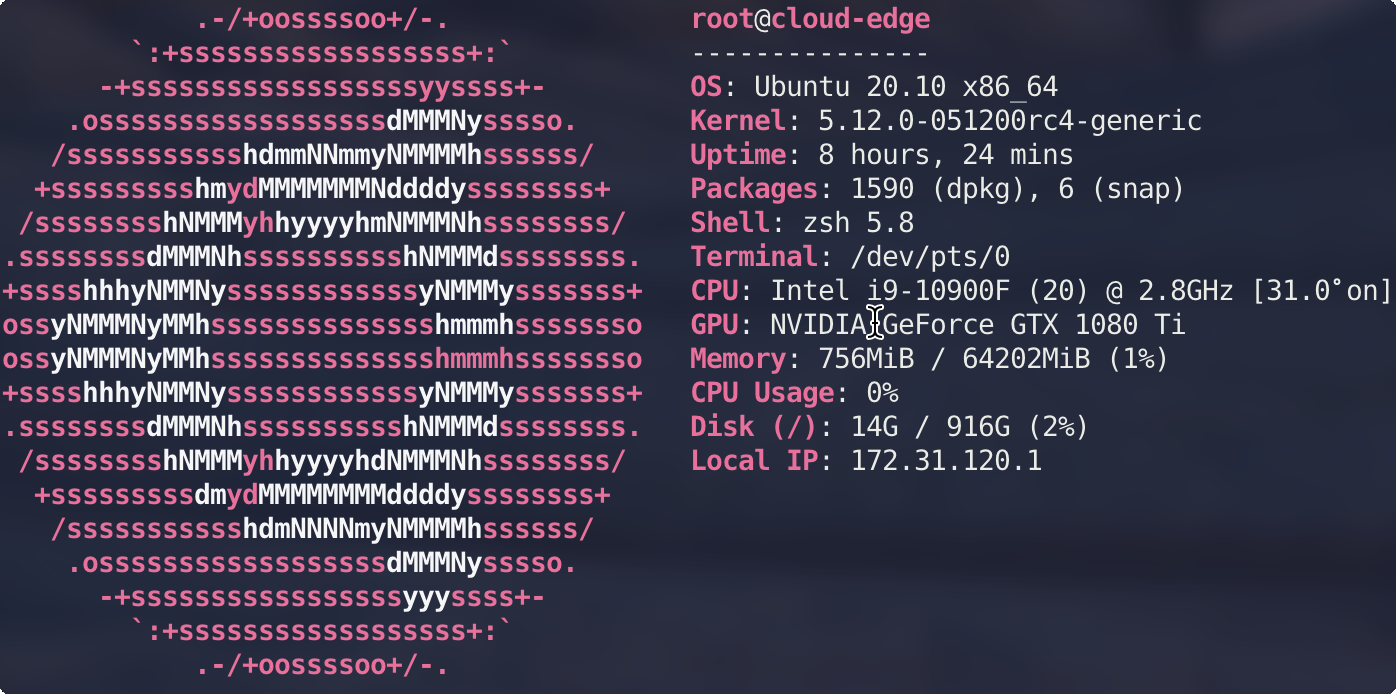
安装 docker
apt update && apt install apt-transport-https ca-certificates curl gnupg
curl -fsSL https://download.docker.com/linux/ubuntu/gpg | sudo gpg --dearmor -o /usr/share/keyrings/docker-archive-keyring.gpg
echo "deb [arch=amd64 signed-by=/usr/share/keyrings/docker-archive-keyring.gpg] https://download.docker.com/linux/ubuntu focal stable" | sudo tee /etc/apt/sources.list.d/docker.list > /dev/null
apt update
apt install containerd.io=1.2.13-2 docker-ce=5:19.03.11\~3-0\~ubuntu-focal docker-ce-cli=5:19.03.11\~3-0\~ubuntu-focal获得 Token
首先在云端获得边缘端用于加入的 Token,在云端执行
./keadm gettoken --kube-config=/etc/kubernetes/admin.conf安装 KubeEdge
在边缘节点下载并解压
wget https://github.com/kubeedge/kubeedge/releases/download/v1.6.1/keadm-v1.6.1-linux-amd64.tar.gz
tar -xvf keadm-v1.6.1-linux-amd64.tar.gz && cd keadm-v1.6.1-linux-amd64/keadm加入云端
根据之前得到的 Token 在边缘节点执行加入操作
./keadm join --cloudcore-ipport=172.31.16.53:10000 --token=27a37ef16159f7d3be8fae95d588b79b3adaaf92727b72659eb89758c66ffda2.eyJhbGciOiJIUzI1NiIsInR5cCI6IkpXVCJ9.eyJleHAiOjE1OTAyMTYwNzd9.JBj8LLYWXwbbvHKffJBpPd5CyxqapRQYDIXtFZErgYE开启 kubectl logs 功能
在云端设置 CLOUDCOREIPS 变量为云端 IP
export CLOUDCOREIPS="172.31.16.53"为云端的 CloudStream 生成证书,下载并运行脚本
cd /etc/kubeedge
wget https://github.com/kubeedge/kubeedge/raw/master/build/tools/certgen.sh
chmod +x certgen.sh
./certgen.sh stream设置 iptables
iptables -t nat -A OUTPUT -p tcp --dport 10350 -j DNAT --to $CLOUDCOREIPS:10003修改 cloudcore.yaml 启用 cloudStream
vim /etc/kubeedge/config/cloudcore.yaml修改后如下:
cloudStream:
enable: true
streamPort: 10003
tlsStreamCAFile: /etc/kubeedge/ca/streamCA.crt
tlsStreamCertFile: /etc/kubeedge/certs/stream.crt
tlsStreamPrivateKeyFile: /etc/kubeedge/certs/stream.key
tlsTunnelCAFile: /etc/kubeedge/ca/rootCA.crt
tlsTunnelCertFile: /etc/kubeedge/certs/server.crt
tlsTunnelPrivateKeyFile: /etc/kubeedge/certs/server.key
tunnelPort: 10004在边缘端,修改 edgecore.yaml 启用 cloudStream
vim /etc/kubeedge/config/edgecore.yaml修改后如下:
edgeStream:
enable: true
handshakeTimeout: 30
readDeadline: 15
server: 172.31.16.53:10004
tlsTunnelCAFile: /etc/kubeedge/ca/rootCA.crt
tlsTunnelCertFile: /etc/kubeedge/certs/server.crt
tlsTunnelPrivateKeyFile: /etc/kubeedge/certs/server.key
writeDeadline: 15重启云端
pkill cloudcore
nohup cloudcore > cloudcore.log 2>&1 &重启边缘端
systemctl restart edgecore.service安装 Metrics-server
设置 iptables
iptables -t nat -A OUTPUT -p tcp --dport 10350 -j DNAT --to $CLOUDCOREIPS:10003下载配置文件
wget https://github.com/kubernetes-sigs/metrics-server/releases/latest/download/components.yaml修改 components.yaml ,修改后的 Deployment 部分如下:
apiVersion: apps/v1
kind: Deployment
metadata:
labels:
k8s-app: metrics-server
name: metrics-server
namespace: kube-system
spec:
selector:
matchLabels:
k8s-app: metrics-server
strategy:
rollingUpdate:
maxUnavailable: 0
template:
metadata:
labels:
k8s-app: metrics-server
spec:
affinity:
nodeAffinity:
requiredDuringSchedulingIgnoredDuringExecution:
nodeSelectorTerms:
- matchExpressions:
- key: node-role.kubernetes.io/master
operator: Exists
tolerations:
- key: node-role.kubernetes.io/master
operator: Exists
effect: NoSchedule
containers:
- args:
- --cert-dir=/tmp
- --secure-port=4443
- --kubelet-preferred-address-types=InternalIP,ExternalIP,Hostname
- --kubelet-use-node-status-port # 确保有此项
- --kubelet-insecure-tls # 确保有此项
image: k8s.gcr.io/metrics-server/metrics-server:v0.4.2
imagePullPolicy: IfNotPresent
livenessProbe:
failureThreshold: 3
httpGet:
path: /livez
port: https
scheme: HTTPS
periodSeconds: 10
name: metrics-server
ports:
- containerPort: 4443
name: https
protocol: TCP
readinessProbe:
failureThreshold: 3
httpGet:
path: /readyz
port: https
scheme: HTTPS
periodSeconds: 10
securityContext:
readOnlyRootFilesystem: true
runAsNonRoot: true
runAsUser: 1000
volumeMounts:
- mountPath: /tmp
name: tmp-dir
nodeSelector:
kubernetes.io/os: linux
priorityClassName: system-cluster-critical
serviceAccountName: metrics-server
volumes:
- emptyDir: {}
name: tmp-dir
hostNetwork: true # 新添加设置 docker 代理
vim /etc/systemd/system/docker.service.d/proxy.conf内容如下:
[Service]
Environment="HTTP_PROXY=http://127.0.0.1:1080"
Environment="HTTPS_PROXY=http://127.0.0.1:1080"
Environment="NO_PROXY=10.0.0.0/8,127.0.0.0/8,172.16.0.0/12,9.0.0.0/8,192.168.0.0/16"重启 docker 服务
systemctl daemon-reload
systemctl restart docker应用 components.yaml
kubectl apply -f components.yaml
